标签:
说明:本记录仅是使用此软件的一种简单的操作方式,如果想深入研究,请做如下三件事:
1)到其官网了解她的前世今生
2)下载她、安装她、操作她(这一步需要不断的尝试、不断的深入、不断的探索,当然最好理论结合实践边探索便查看她的用户使用手册)
3)详细的查看她的帮助文档、常见问题列表、论坛、社区等信息,并且做笔记总结、分享给更多的人
如果你想迅速上手,简单使用,请往下看(假设你已经下载、安装了她,版本是3.2.9,不同版本操作方式会有络有差异):
1:双击其客户端图标,出现下图所示窗体
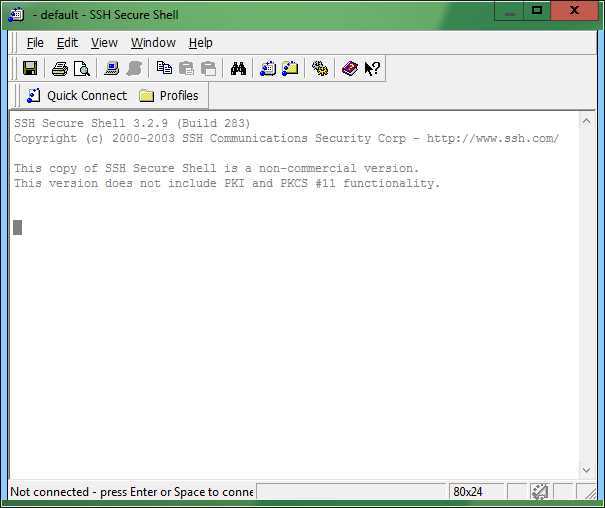
2:我使用她主要用于发布项目的,所以第一次使用会选择新建一个账户
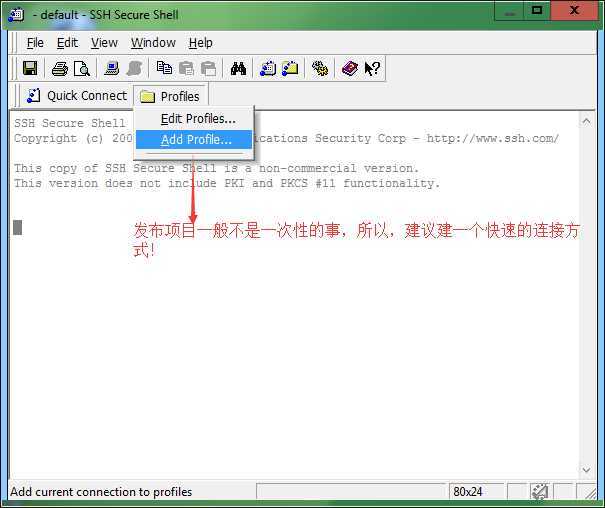
3:填写账户的名称
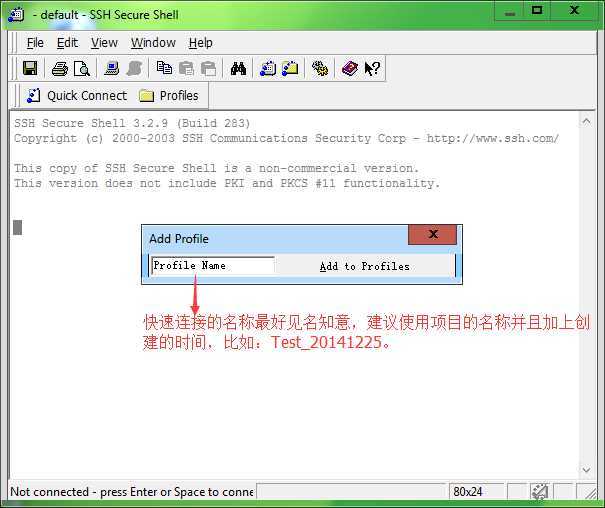
4:完善账户的信息
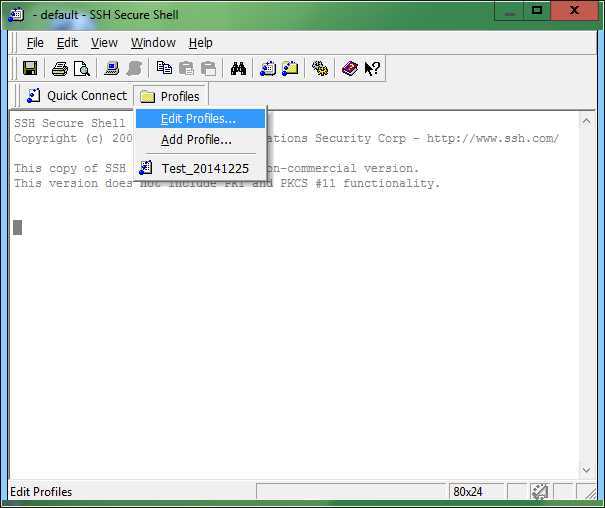
5:主要用填下远程主机的IP/USER/PORT,在需要连接远程的主机的时候需要填写登录远程主机的PASSWORD
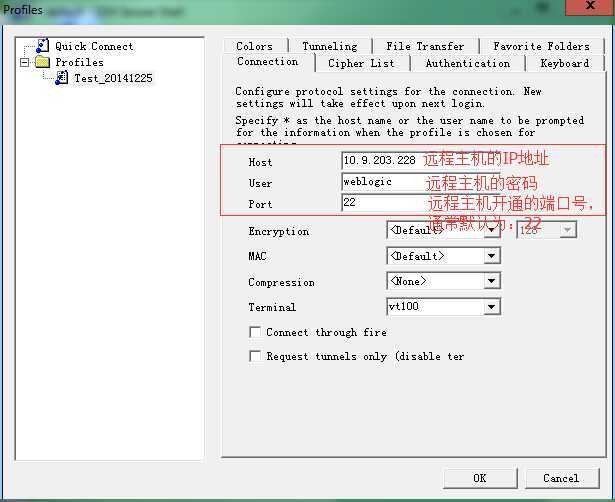
6:这样就可以轻松方便的选择登录对应的远程主机了,如果有多个项目并且放在不同远程主机上面,这种方式的优势就会立竿见影,随点随连
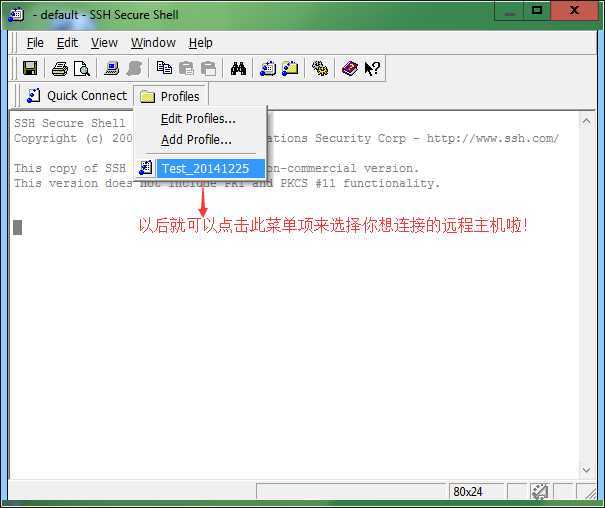
7:嗯,这是就需要填写对应的远程主机的登录密码啦!
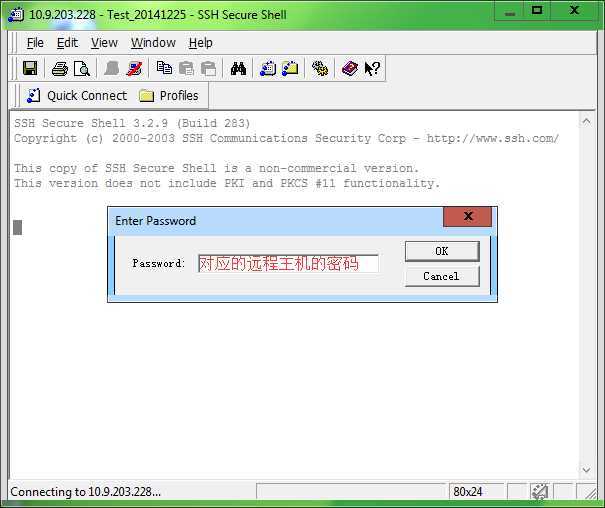
8:登录成功,可以操作远程主机和本地计算机之间的交互操作啦!
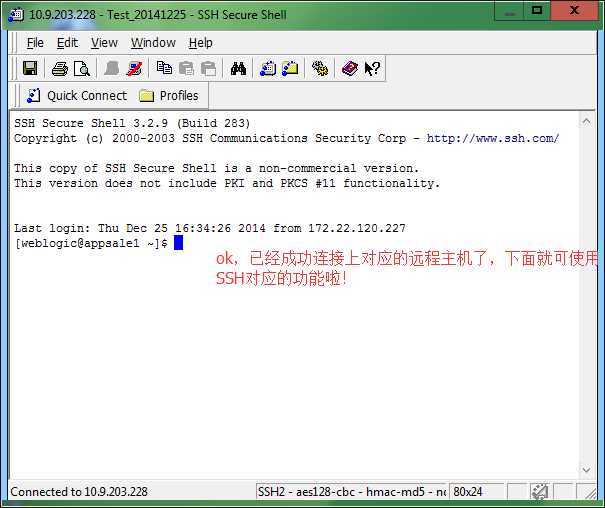
9:在控制台可以草走远程主机,当然需要有LINUX操作系统的相关知识做支撑(一般应用服务器的操作系统是LINUX),当然,发布项目最常见的操作就是文件之间的交互操作了,所以我们关心文件的交换窗口的使用
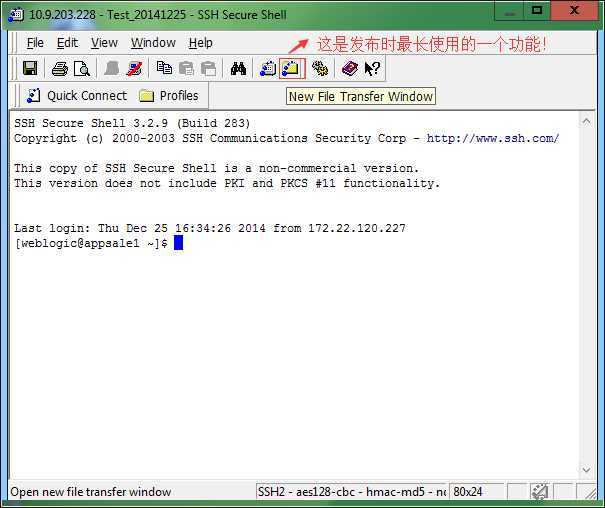
10:如下所示就是文件的交互窗口啦!
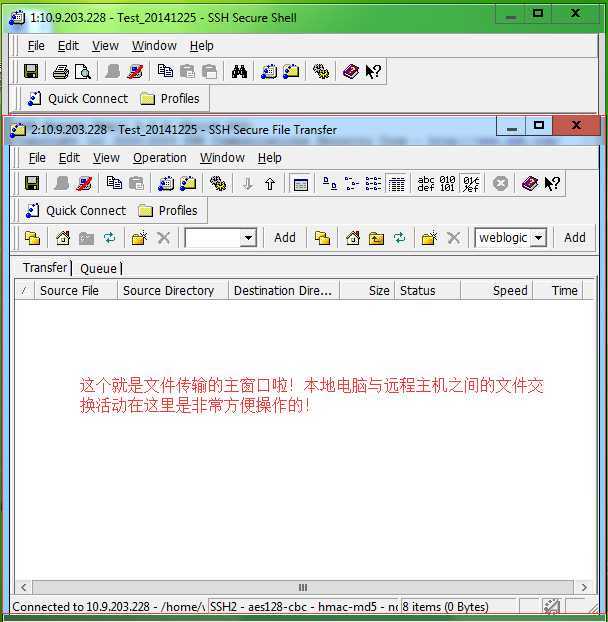
11:文件交互窗口的简介
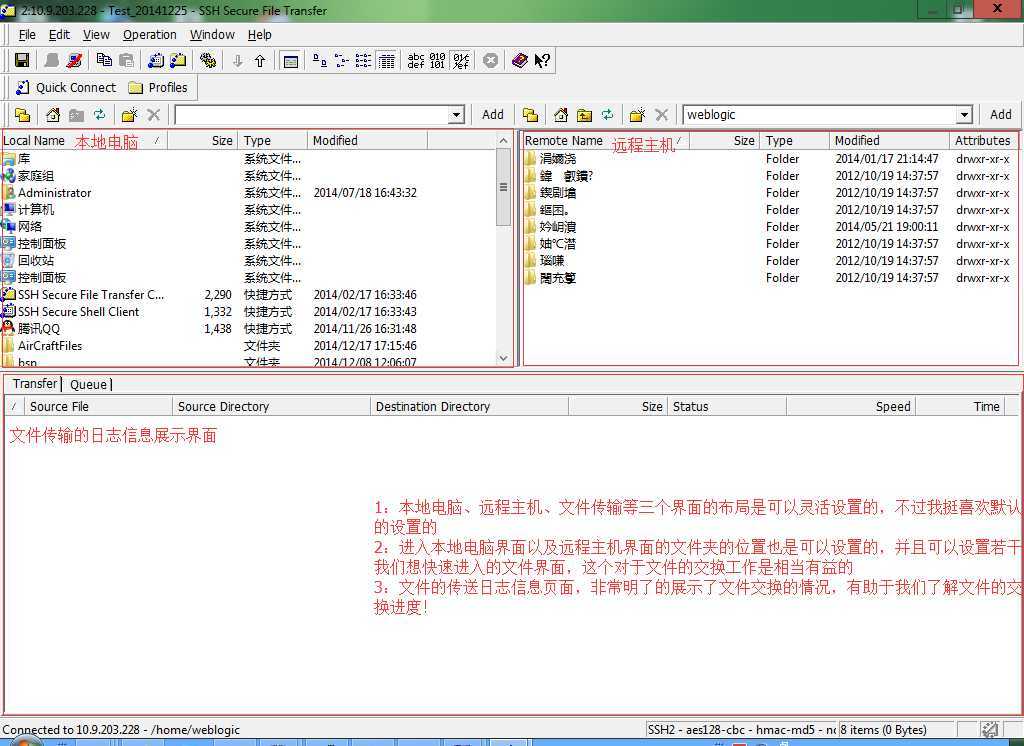
12:从本地电脑中将文件上传到远程主机上
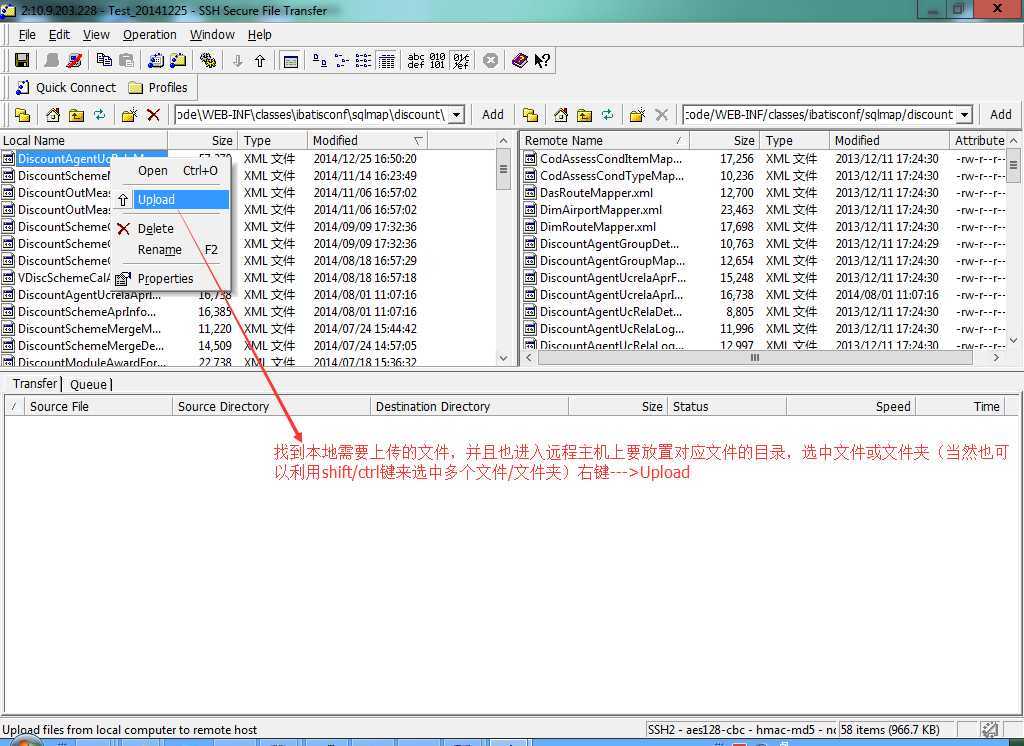
13:增量式发布常常遇到的现象,当然是替换原远程主机上的文件啦!(少了文件的替换可以这样,大量的文件还是打包上传更好)
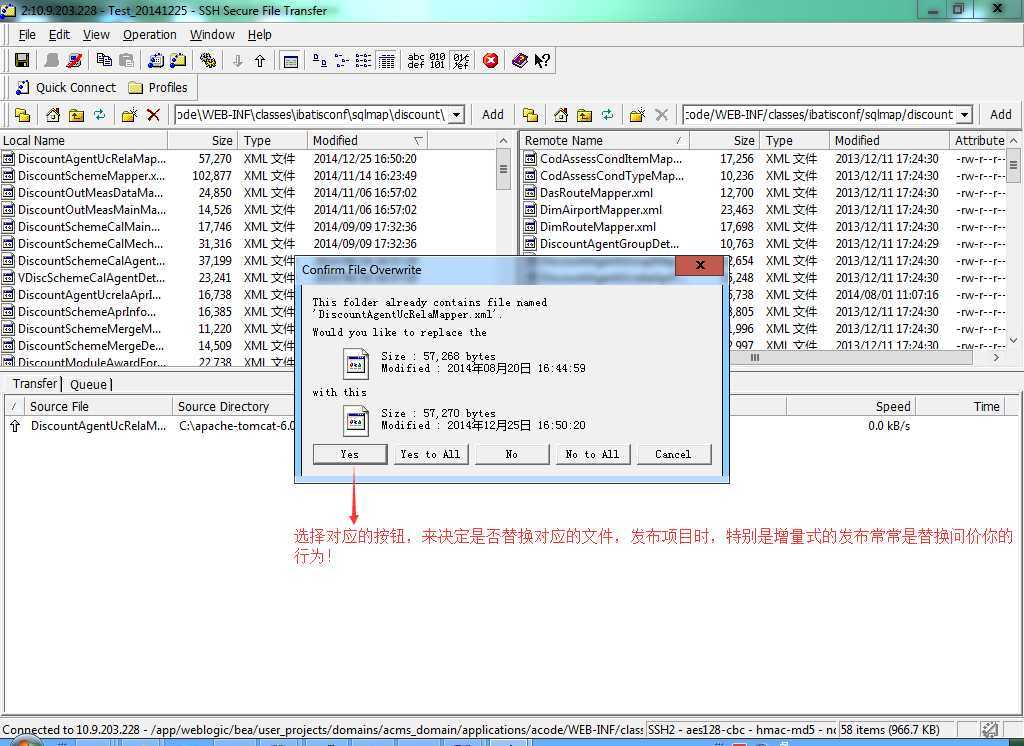
14:文件上传成功
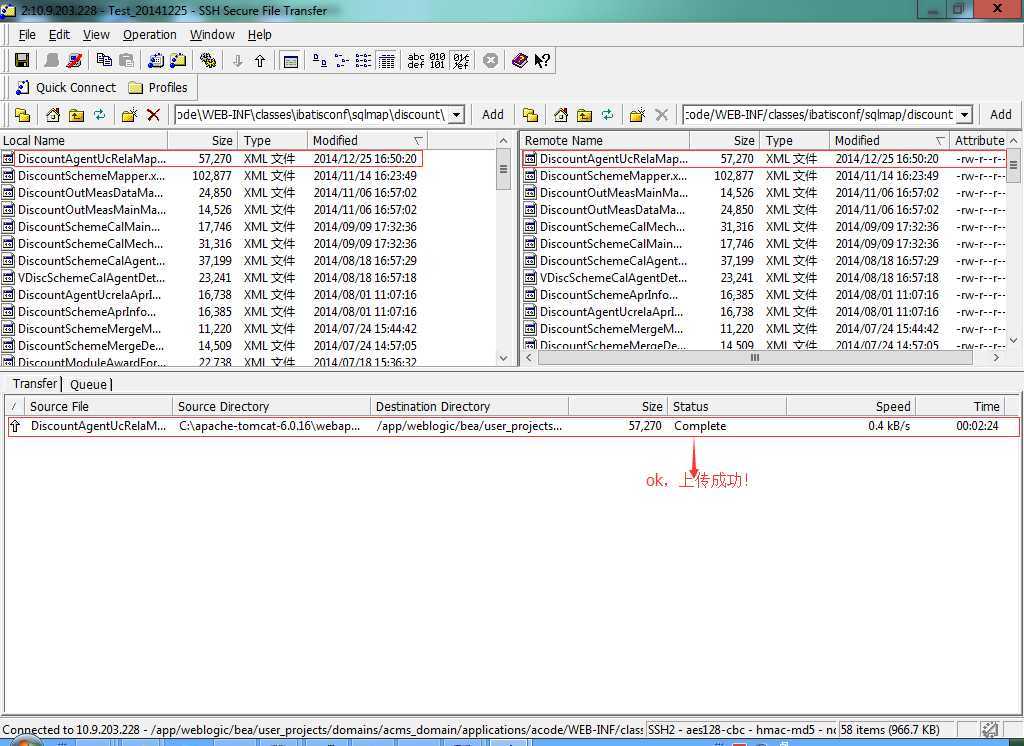
15:将文件从远程主机下载到本地电脑中
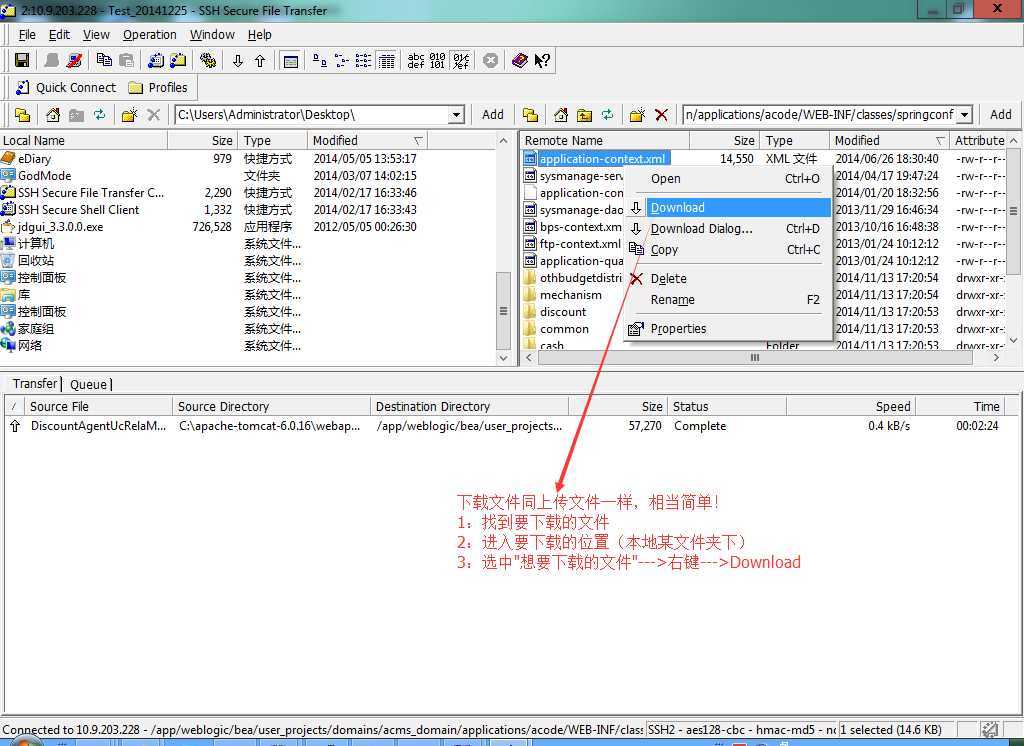
16:文件下载成功
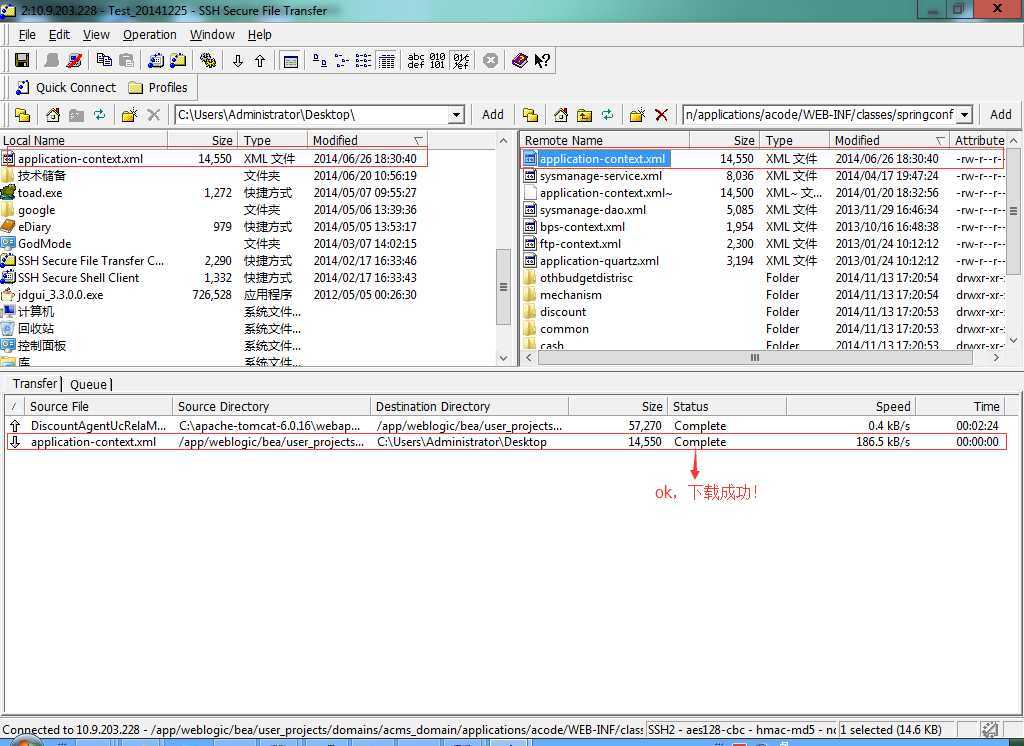
17:如果想修改账户的信息(比如:重命名账户的名称、删除账户等等,不要忘了保存),可以按如下来操作,进入修改账户的界面
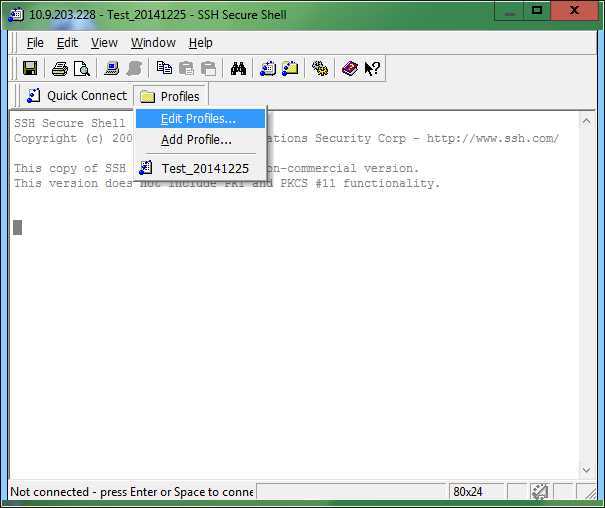
18:选中对应的账户——》右键——选择对应的操作
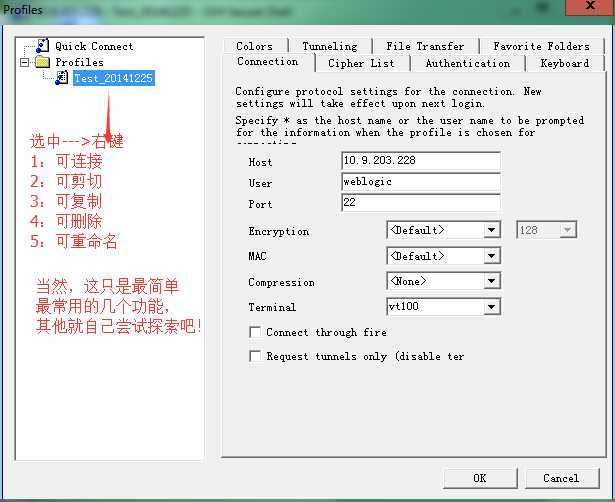
19:这是关于新建账户和修改账户的帮助文档的部分,想了解更多的内容,最好详细的看一下,当然如果想系统全面的了解此款软件,最好全面仔细的阅读更多有关她的资料
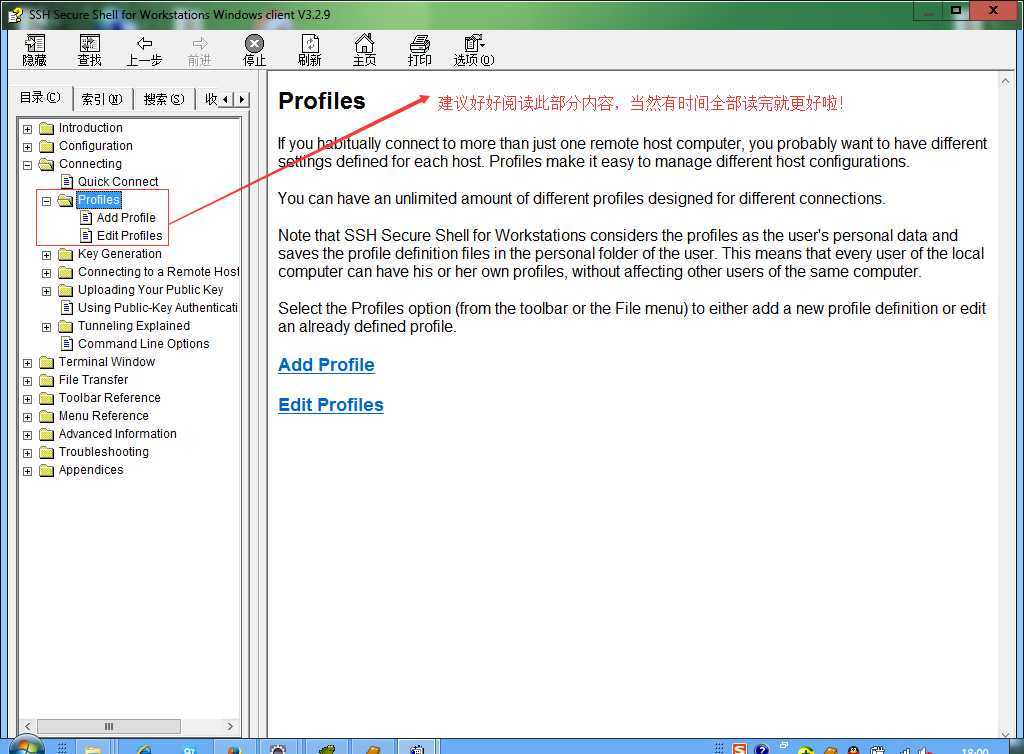
20:这个设置我觉得相当的人性化,呵呵,可以省去许多找对应的上传下载的路径时间,对于深路径更是有帮助!!!
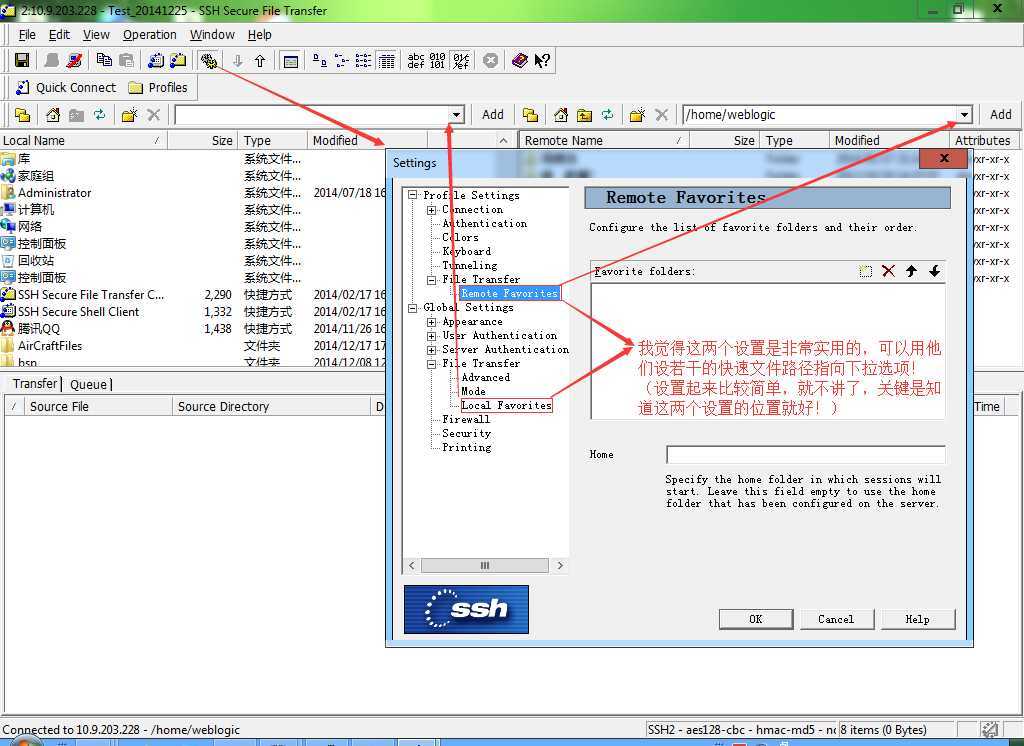
21:这是设置远程主机端收藏夹的帮助文档部分,参看一下更明白如何来设置啦!
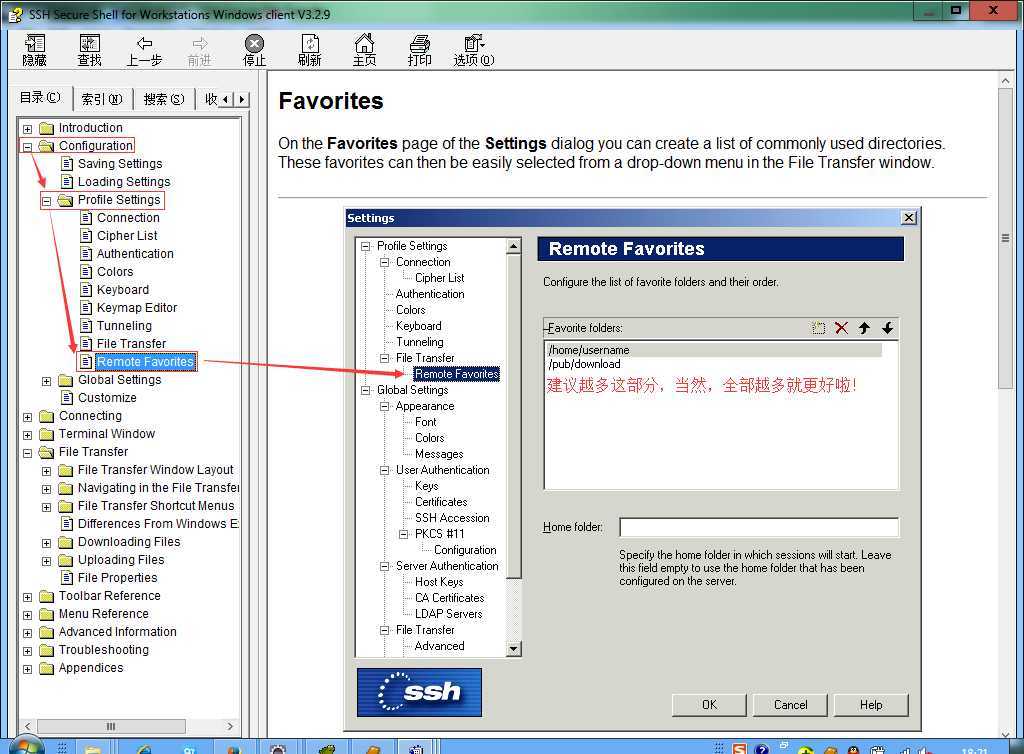
22:这是设置本地收藏夹的帮助文档部分,呵呵,话说这款软件的操作我全是借由帮助文档的帮助,非常感谢!

这款软件是相当强大的,当然,上面的简单操作是我发布项目时最常用到的,在此记下来以备后用!感谢软件制作者,感谢帮助我学习的每一位同事、朋友、网友!
SSH Secure Shell Client的傻瓜式使用方法
标签:
原文地址:http://www.cnblogs.com/godtrue/p/4185689.html